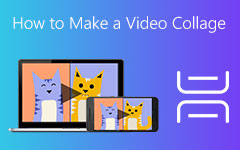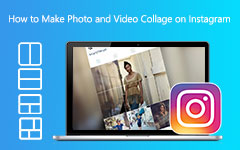Enkle måter å overlegge bilder online, offline, på premiere
Vil du legge til et bilde midt i videoen? Det kan virke vanskelig og komplekst, men du kan gjøre det lettere med riktig verktøy. Å overlegge et bilde i videoer er et problem for mange mennesker. Men visste du at online og offline programvare lar deg legge til et bilde i videoen din? Derfor søkte vi etter de mest populære programmene som kan hjelpe deg med å legge et bilde over i videoer. Les derfor dette innlegget for å lære hvordan overlegg bilder til videoer.
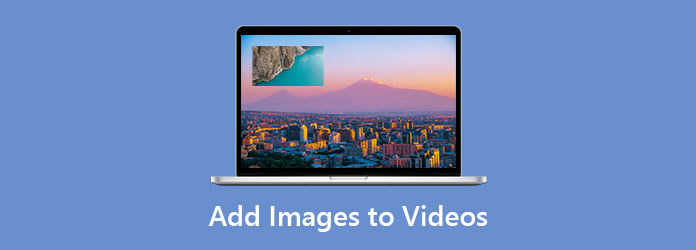
Del 1. Slik setter du inn bilder i videoer på premiere
Adobe Premiere er en videoredigeringsprogramvare som kan produsere fantastiske utganger med høy kvalitet. Denne videoredigeringsappen er populær blant profesjonelle redaktører innen filmskaping, videoredigering og mer. I tillegg til det har den mange avanserte redigeringsverktøy som du kan bruke til å forbedre videoen din og redigere den etter hjertens lyst. Og hvis du vil importere en video fra enheten din, lar denne appen deg importere alle videoer. Enda enestående er at du kan tilpasse animert grafikk og velge profesjonelt lagde maler med Adobe Premiere. Dessuten støtter den nesten alle videooppløsninger, inkludert 4K, 5K, 8K og HD.
Slik legger du til et bilde i video ved hjelp av Adobe Premiere:
Trinn 1Åpne Adobe Premiere på enheten din. Gå deretter til Medieleser panel, og bla gjennom bildefilen. For å laste opp bildet, høyreklikk deretter Import.
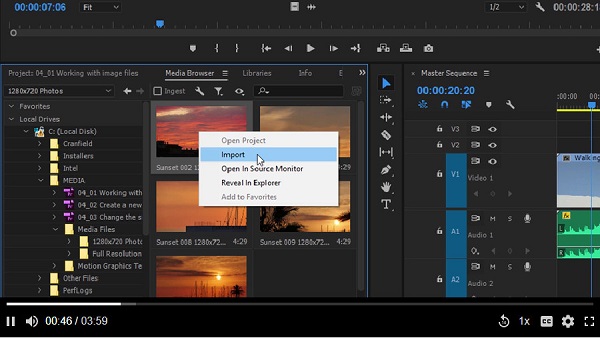
Trinn 2Deretter holder du og drar bildet til Tidslinje.
Trinn 3Hvis du vil importere et photoshop-dokument, vil en ekstra dialogboks spørre. Klikk deretter Importer som>Slå sammen alle lag>OK. Da vil et nytt bilde vises i prosjektpanelet. Og dra deretter det nye bildet inn i Tidslinje.
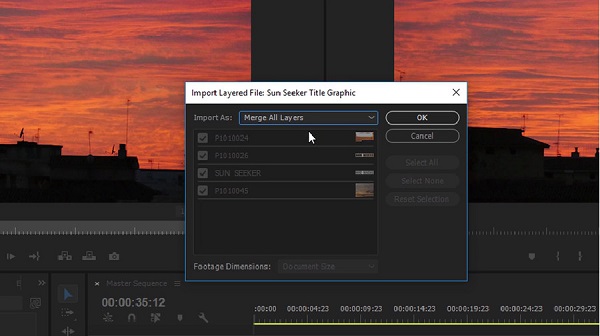
Trinn 4Nå må du gjøre noen endringer i preferanser. Gå til Rediger menyen, og klikk deretter på Innstillinger>Tidslinje.
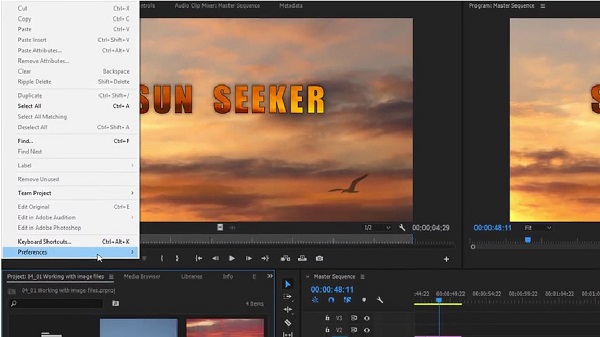
Trinn 5Deretter på Preferanser fanen, justere Bilde Standard varighet. Klikk deretter på OK knapp.
Det som er viktig å huske er at når du importerer bildefiler til Adobe Premiere, er det det samme som å importere videofiler.
Del 2. Hvordan legge over bilder til videoer ved hjelp av et gratis onlineverktøy
Hvis du vil legge til et bilde til en video på nettet, har vi en kjent programvareapplikasjon på nettet. Utvilsomt er det praktisk å bruke et nettbasert verktøy fordi du ikke trenger å laste ned noe fra enheten din. Derfor vil du vite hvordan du legger bilder til videoen din ved å bruke den mest populære nettapplikasjonen i denne delen.
Kapwing er et nettbasert program som lar deg legge et bilde på videoen uten problemer. Dette nettbaserte verktøyet har et brukervennlig programvaregrensesnitt, noe som gjør det til et nybegynnervennlig verktøy. Den støtter også de vanligste bilde- og videoformatene, som PNG, JPG, MP4, MKV, AVI og mer. Kapwing er 100 % trygt å bruke, så du trenger ikke å bekymre deg for sikkerheten til filene dine. Fordelen med dette nettverktøyet med andre nettverktøy er at det lar deg plassere bildet ditt øverst, i hjørnet eller i en annen scene som vises før videoen din.
Slik legger du til et bilde i en video ved hjelp av Kapwing:
Trinn 1Åpne hvilken som helst nettleser på datamaskinen din. Skriv deretter inn lenken eller navnet på verktøyet i adressefeltet for å gå inn på den offisielle siden.
Trinn 2Deretter laster du opp videoen din i hovedgrensesnittet dra og slippe videoen din på Klikk for å laste opp boksen. Du kan også lime inn lenken til videoen du vil ha. Vent deretter på at videoen din skal lastes opp.
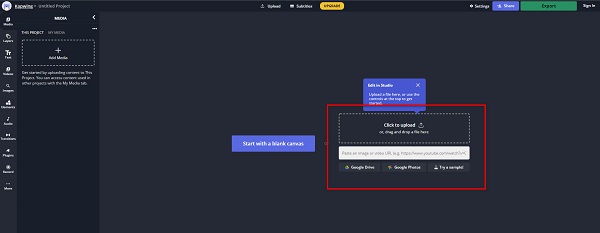
Trinn 3Last deretter opp bildet du vil overlegge ved å klikke på Legg Media knappen under Media panel. Et nytt grensesnitt vil spørre, og klikk deretter på Klikk for å laste opp eske.
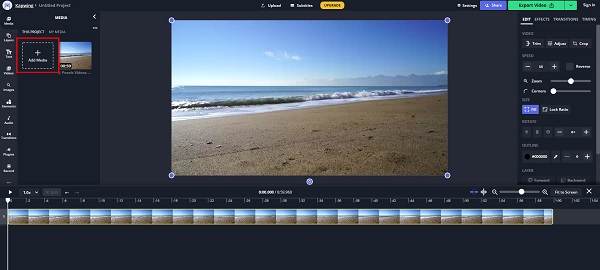
Trinn 4Deretter klikker du på Bilde vannmerke for å laste opp bildet du vil legge over. Og plasser deretter bildet der du vil ha det. Du kan justere varigheten av bildet ditt i bildeinnstillingene.
Trinn 5Hvis du er ferdig med å legge bildet over videoen, klikker du på Eksporter video. Deretter kan du lagre videoen på enheten din.
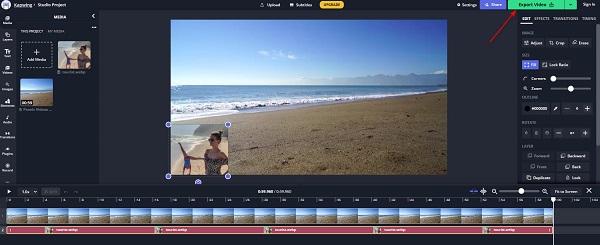
Del 3. Den enkleste måten å legge til bilder på videoer
Hvis du synes det er litt komplisert å bruke verktøyene ovenfor, er dette anbefalte verktøyet det enkleste verktøyet for å overlegge bilder til videoer. Så les denne delen hvis du vil lære om dette verktøyet og hvordan du kan legge til bilder i videoer med dette ultimate verktøyet.
Tipard Video Converter Ultimate er en populær app for å overlegge bilder til videoer. Denne programvaren er kjent for å konvertere filer. Men det som er imponerende med dette verktøyet er at alt er pakket. Den har mange avanserte redigeringsfunksjoner, inkludert 3D Maker, GIF Maker, Video Merger, Video Trimmer og mer fra verktøykassen. Videre støtter den en rekke video- og lydformater, som MP4, MKV, AVI, FLV, MOV, PNG, WEBP, JPG og 500+ mer. Den kan også støtte høyoppløselige videoer, som 4K, 5K, 8K og HD-videoer. Folk elsker også denne appen fordi den har en innebygd DVD-ripper. Du kan laste ned Tipard Video Converter Ultimate på hvilken som helst tverrmedieplattform, inkludert Windows, Mac og Linux.
Slik legger du til et bilde i en video ved hjelp av Kapwing:
Trinn 1Først, last ned Tipard Video Converter Ultimate. Klikk deretter på Last ned knappen nedenfor for Windows eller Mac for å laste ned umiddelbart.
Trinn 2Åpne appen, og gå deretter til hovedgrensesnittet Verktøykasse>Videovannmerke.
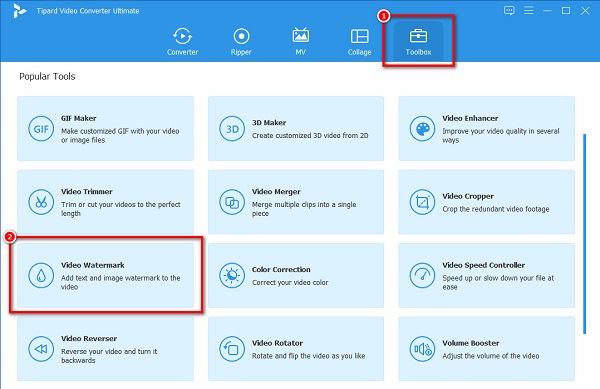
Trinn 3Et nytt grensesnitt vises. Klikk på pluss-knappen (+) for å laste opp videoen fra filene dine.
Trinn 4Deretter klikker du på Bilde vannmerke for å laste opp bildet du vil legge over. Og plasser deretter bildet der du vil ha det. Du kan justere varigheten av bildet ditt i bildeinnstillingene.
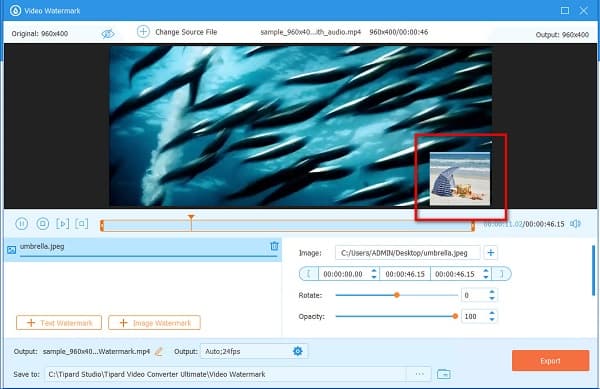
Trinn 5Klikk på Eksport knappen hvis du er ferdig med å plassere bildet på videoen. Deretter blir utdataene dine lagret på enheten din.
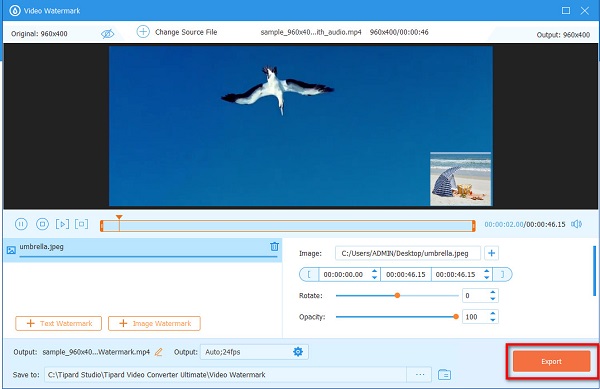
Utvidet lesing:
Hvordan legge til vannmerke i Photoshop [Detaljert trinnvis prosess]
Legg enkelt vannmerke til videoer på iMovie - Best Watermark Software App
Del 4. Vanlige spørsmål om å legge til bilder i videoer
Kan du legge til en vannmerkelogo på videoer med Premiere?
Ja. Du kan legge til vannmerker til videoer ved hjelp av Adobe Premiere. Du kan også bruke trinnene ovenfor for å legge til vannmerkelogoen til videoen din.
Hva er lagdeling i videoredigering?
Lagdeling er stabling av media i en videoprosjekttidslinje for å spille av flere mediefiler om gangen.
Kan du legge over bilder på en iPhone?
Nei. Det er ingen måte å legge over bilder på iPhone ved å bruke Photos-appen, som bare er nyttig i bilderedigering. Du kan imidlertid bruke flere tredjepartsapper som lar deg legge over bilder på iPhone.
konklusjonen
Det er ikke vanskelig å overlegg bilder til videoer online, offline og på Adobe Premiere; alt som trengs er å ha utholdenhet i å følge trinnene ovenfor. Blant verktøyene som er presentert ovenfor, kan du velge hvilket du vil laste ned. Men hvis du liker en programvare med det enkleste grensesnittet, Tipard Video Converter Ultimate er det passende verktøyet for deg.